Gehackt Facebook-account: stappen voor onmiddellijk herstel
Facebook en de meer dan 2 miljard actieve gebruikers zijn een aantrekkelijk doelwit voor hackers. Sommige van de meer succesvolle hacks verschijnen in het nieuws, maar veel hacks zijn kleiner en treffen slechts enkele Facebook-gebruikers.
Indicatoren dat iemand je Facebook-account mogelijk heeft gehackt, zijn:
- Jouw e-mail of wachtwoord is veranderd.
- Je naam of verjaardag is veranderd.
- Er zijn vanuit uw account vriendschapsverzoeken verzonden naar mensen die u niet kent.
- Er zijn vriendschapsverzoeken verzonden naar mensen die al je vrienden zijn.
- Berichten die je niet hebt gemaakt, lijken van jou te zijn.
- Vrienden ontvangen berichten van je die je niet hebt geschreven.
Als een van deze veelbetekenende tekens jou overkomt of als je een andere ongebruikelijke activiteit opmerkt, onderneem dan snel actie om je account te beschermen.
Als je denkt dat je Facebook-account is gehackt, verander dan je wachtwoord voordat je iets anders doet. Als je geen toegang meer hebt tot je Facebook-account, volg dan onmiddellijk de onderstaande stappen.
Deze aanwijzingen werken voor elk Facebook-account. De hieronder beschreven stappen vereisen toegang tot de desktopversie van Facebook.com.
Hoe is mijn account gehackt?
Hackers kunnen op verschillende manieren toegang hebben gekregen tot uw Facebook-account.
Ze kunnen je wachtwoord geraden hebben, of ze hebben een Evil Twin wifi-hotspot in een coffeeshop en je inloggegevens hebben gestolen via een man-in-the-middle-aanval. Misschien heb je je account ingelogd achtergelaten in een computerlokaal op je school of bibliotheek, of kunnen hackers je account gebruiken van een gestolen tablet of telefoon.
Ongeacht hoe ze uw Facebook-inloggegevens hebben weten te bemachtigen, u kunt het beste snel handelen om de hoeveelheid schade te beperken en verdere hacks te voorkomen.
Een compromis melden aan Facebook
Wanneer je geen toegang tot je Facebook-account, kunt u nog steeds een mogelijke hack aan het bedrijf melden en hulp krijgen om uw wachtwoord opnieuw in te stellen:
Open Facebook's Gecompromitteerde account melden bladzijde.
Klik Mijn account is gecompromitteerd.
Voer het telefoonnummer in of e-mailadres gekoppeld aan uw accounten klik vervolgens op Zoeken.
-
Typ uw huidige wachtwoord of een oud wachtwoord en klik vervolgens op Doorgaan met.
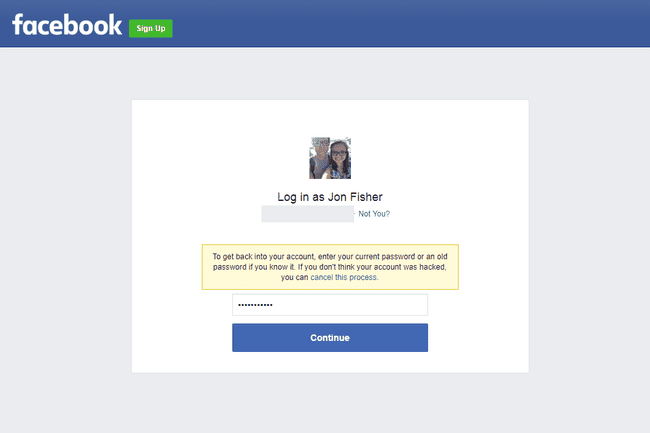
Jon Fisher -
Selecteer een van de opties in de lijst die aangeven waarom u denkt dat uw account is gehackt en klik vervolgens op Doorgaan met.

Jon Fisher -
Facebook legt uit dat je je wachtwoord moet wijzigen en moet bevestigen dat recente wijzigingen in je account van jou afkomstig zijn om je account veilig te houden.
Klik Begin.
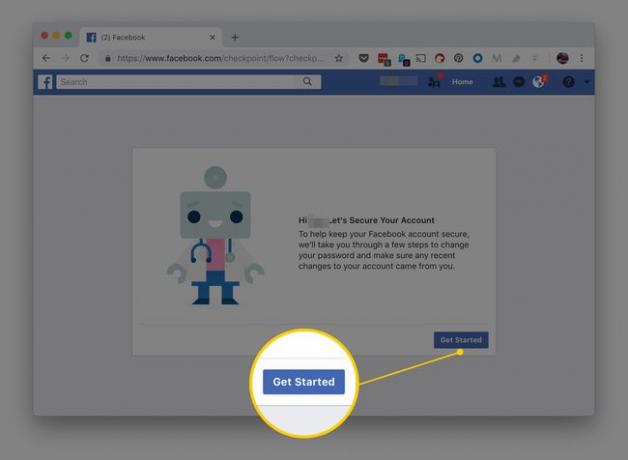
Jon Fisher Volg de instructies om uw account te beveiligen en uw wachtwoord te wijzigen.
Waarschuw je vrienden
Vertel je Facebook-vrienden dat je account is gehackt. Waarschuw hen om niet op links te klikken die mogelijk afkomstig zijn van uw account gedurende de tijd dat het werd gehackt en buiten uw controle om.
Hackers die uw account hebben gecompromitteerd, hebben mogelijk op de pagina's van uw vrienden gepost of links in opmerkingen of privéberichten verzonden.
Verwijder onbekende apps uit uw account
Elimineer alle Facebook-apps geïnstalleerd op uw account die u niet herkent. Terwijl je toch bezig bent, verwijder apps je gebruikt het niet meer. Op een gegeven moment hebt u de apps mogelijk toegang verleend tot sommige van uw persoonlijke gegevens.
Open het Facebook-menu door op de pijl in de rechterbovenhoek te klikken.
-
Klik Instellingen.

Jon Fisher Klik Apps en websites uit het linkerdeelvenster.
Vink het vakje aan naast de Facebook-apps die je wilt verwijderen en klik vervolgens op Verwijderen.
-
Klik Verwijderen opnieuw op de bevestigingsprompt. Je hebt ook de mogelijkheid om elke post, foto en video te verwijderen die de apps namens jou hebben gepost.
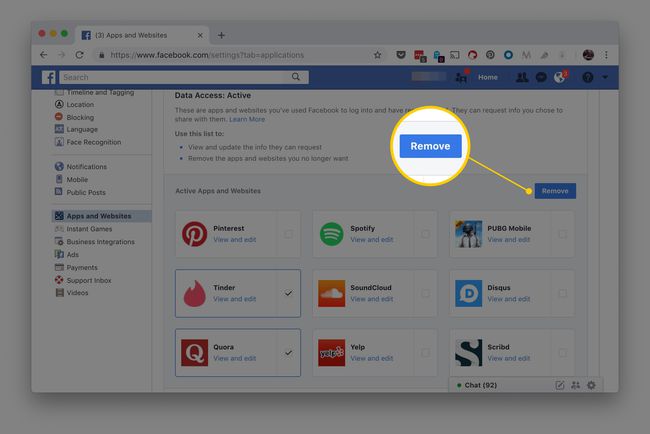
Jon Fisher
Als u klikt Bekijk en bewerk op een app toont het het toegangsniveau tot uw account en de informatie die Facebook ermee deelt.
Ook op de Apps en website pagina zijn extra tabbladen bovenaan waar u verlopen apps kunt vinden (apps die toegang hadden op één tijd, maar hun machtigingen zijn sindsdien verlopen) en eerdere apps (die zijn verwijderd uit uw rekening).
Verwijderde of verlopen apps hebben nog steeds de informatie die met hen is gedeeld terwijl de apps actief waren, maar ze hebben geen toegang meer tot die informatie van uw Facebook-account nadat ze zijn verlopen of zijn VERWIJDERD.
Als u op de tegel voor een verwijderde of verlopen app klikt, ziet u de beste methode om de app te vragen uw gegevens te verwijderen.
Preventie: tweestapsverificatie inschakelen
Wacht niet op de volgende hack om stappen te ondernemen om je Facebook-beveiliging en privacy te verbeteren. Om te voorkomen dat uw account opnieuw wordt gecompromitteerd, raadt Facebook ten zeerste aan om Facebook's in te schakelen tweestapsverificatie.
Het activeren van deze functie vereist een extra vorm van authenticatie naast uw wachtwoord wanneer iemand probeert in te loggen op uw account. De tweede vorm van authenticatie kan een cijfercode zijn die naar uw telefoon wordt gestuurd of een code die wordt gegenereerd door een afzonderlijke authenticatie-app op uw telefoon, of een slimme sleutel die in de USB-drive van uw computer wordt gestoken.
Als je twee-factor-autorisatie hebt, kan iemand volledige toegang hebben tot je wachtwoord, maar tenzij zij ook uw tweede authenticatiemiddel hebben (zoals uw telefoon of een fysieke token), kunnen ze niet in uw Facebook komen rekening.
Twee-factor-authenticatie inschakelen op uw Facebook-account:
Klik op de pijl-omlaag in de rechterbovenhoek van Facebook om het menu te openen.
Klik Instellingen.
Klik Beveiliging en inloggen in het linkerdeelvenster.
-
Klik Bewerking naast Twee-factor-authenticatie gebruiken.
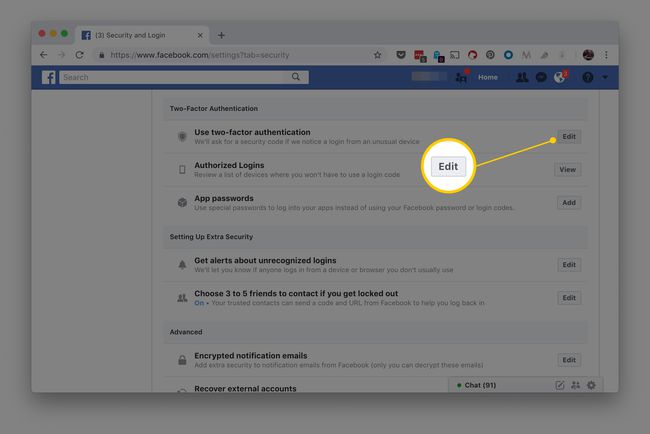
Jon Fisher -
Mogelijk wordt u gevraagd uw wachtwoord te controleren. Voer het in en klik vervolgens op Begin.
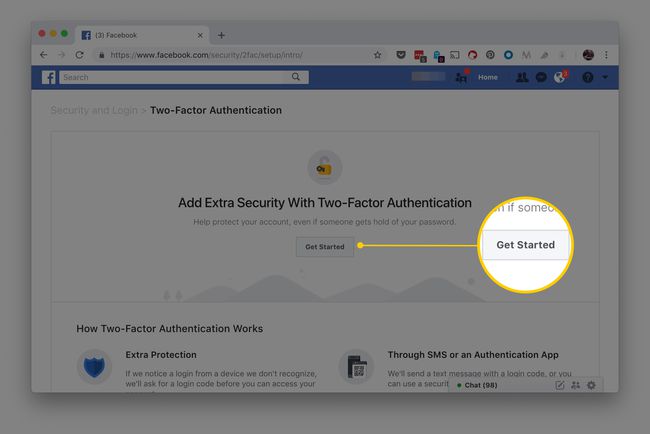
Jon Fisher -
Selecteer een van beide Tekst bericht of Authenticatie-appen klik vervolgens op Volgende.
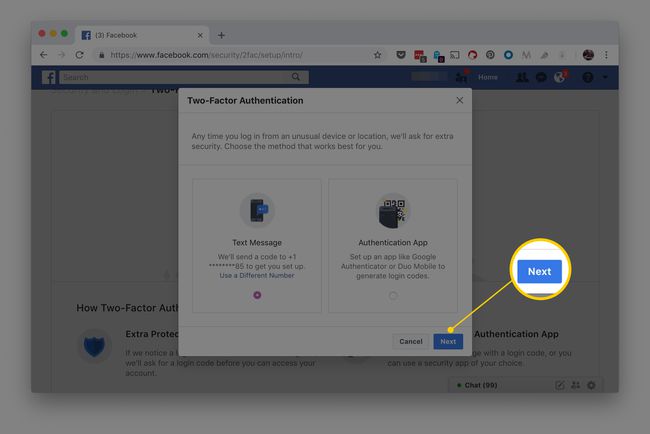
Jon Fisher -
Als jij kiest Tekst bericht, voer de code in de daarvoor bestemde velden in. Als jij kiest Authenticatie-app, start het op uw telefoon en volg de instructies.

Jon Fisher -
Klik Finish als je de ziet Twee-factorenauthenticatie is ingeschakeld bericht.

Jon Fisher
Wees op uw hoede en vertrouw niet alleen op sms-oplossingen voor tweefactorauthenticatie. Naast sim-spoofing (waarbij iemand de telefoonmaatschappij ertoe brengt uw nummer opnieuw toe te wijzen aan een ander apparaat), als u de toegang tot uw telefoon verliest of als u van telefoonnummer verandert, heeft u hulp nodig weer toegang krijgen.
Preventie: voer de beveiligingscontrole uit
Facebook's Beveiligingscontrole functie voegt extra beveiliging toe aan uw account. Gebruik Beveiligingscheck om:
- Uitloggen bij Facebook en Messenger van ongebruikte browsers en apps.
- Ontvang een melding wanneer iemand zich aanmeldt bij uw account vanaf een niet-herkend mobiel apparaat of computer.
Preventie: verander uw Facebook-wachtwoord regelmatig
Het regelmatig opnieuw instellen van uw wachtwoord is een goede gewoonte om aan te nemen. Je kunt het op elk moment doen.
Start het Facebook-menu via de pijl-omlaag in de rechterbovenhoek van de pagina.
Klik Instellingen.
Klik Beveiliging en inloggen in het linkerdeelvenster.
-
Klik Bewerking naast Verander wachtwoord in de Log in gedeelte van het middenvenster.
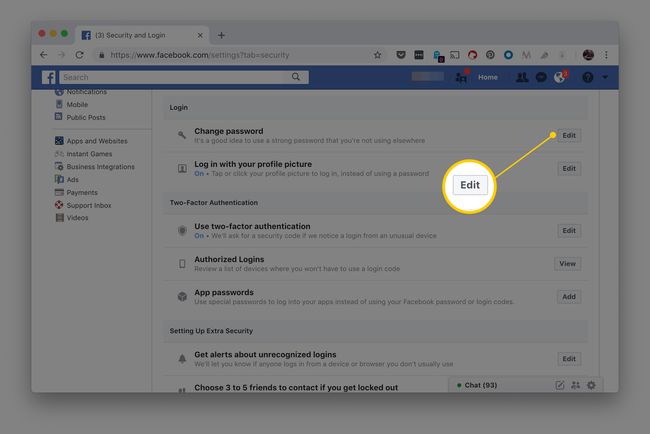
Jon Fisher Voer uw huidige wachtwoord in naast Huidig, typ een nieuw wachtwoord in de Nieuw veld en typ vervolgens het nieuwe wachtwoord nogmaals om te bevestigen in het Typ nieuw opnieuw tekstveld.
-
Klik Wijzigingen opslaan.
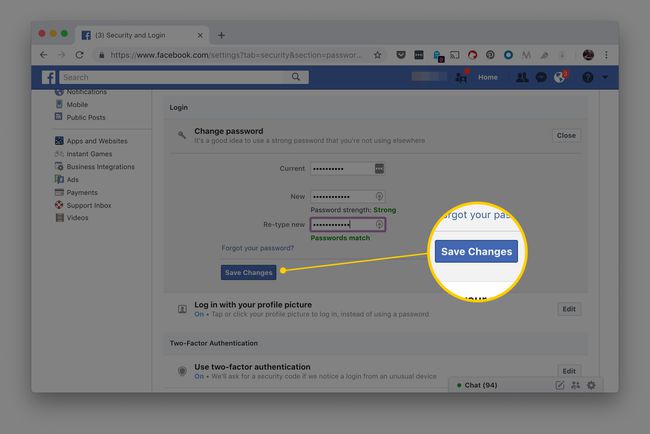
Jon Fisher
